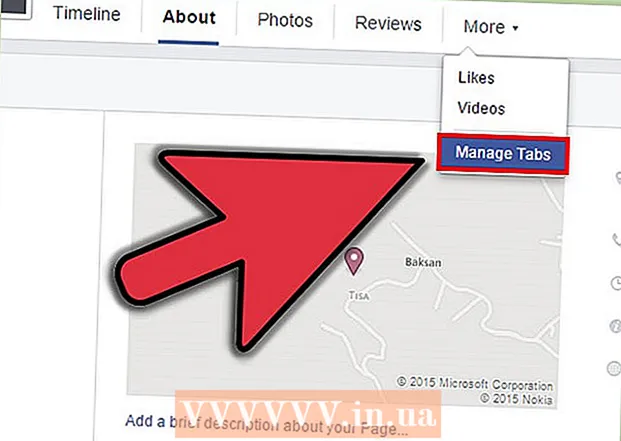Автор:
Alice Brown
Жасалған Күн:
25 Мамыр 2021
Жаңарту Күні:
1 Шілде 2024

Мазмұны
- Қадамдар
- 3 -ші әдіс 1: Компьютерде DownloadGram қызметін пайдалану
- 3 -тің 2 әдісі: iPhone -да InstaGet қосымшасын пайдалану
- 3 -ші әдіс 3: Android құрылғысында BatchSave қосымшасын пайдалану
- Кеңестер
- Ескертулер
Бұл мақалада Instagram -дан телефонға немесе компьютерге фотосуретті қалай жүктеуге болатыны көрсетіледі. Сіз мұны Instagram қосымшасы немесе веб-сайт арқылы жасай алмайсыз, бірақ фотосуретті компьютерге, iPhone және Android құрылғысына сақтау үшін үшінші тарап сайттары мен қосымшаларын пайдалана аласыз.
Қадамдар
3 -ші әдіс 1: Компьютерде DownloadGram қызметін пайдалану
 1 DownloadGram веб -сайтын ашыңыз. Браузерде https://downloadgram.com/ өтіңіз. Бұл қызметтің көмегімен сіз Instagram -дан суреттерді жүктей аласыз.
1 DownloadGram веб -сайтын ашыңыз. Браузерде https://downloadgram.com/ өтіңіз. Бұл қызметтің көмегімен сіз Instagram -дан суреттерді жүктей аласыз.  2 Инстаграм веб -торабын жаңа шолғыш қойындысында ашыңыз. DownloadGram веб -сайты қойындысының оң жағындағы жаңа (бос) қойындыны ашыңыз, содан кейін жаңа қойындыда https://www.instagram.com/ сайтына кіріңіз, егер сіз өзіңіздің Instagram есептік жазбаңызға кірсеңіз, арнаны көресіз. .
2 Инстаграм веб -торабын жаңа шолғыш қойындысында ашыңыз. DownloadGram веб -сайты қойындысының оң жағындағы жаңа (бос) қойындыны ашыңыз, содан кейін жаңа қойындыда https://www.instagram.com/ сайтына кіріңіз, егер сіз өзіңіздің Instagram есептік жазбаңызға кірсеңіз, арнаны көресіз. . - Егер сіз Instagram -ға әлі кірмеген болсаңыз, логин мен парольді енгізіңіз.
 3 Жүктеп алғыңыз келетін суретті табыңыз. Арнаны айналдырыңыз және қалаған фотосуретті табыңыз немесе қалаған суретті орналастырған адамның профиліне өтіңіз.
3 Жүктеп алғыңыз келетін суретті табыңыз. Арнаны айналдырыңыз және қалаған фотосуретті табыңыз немесе қалаған суретті орналастырған адамның профиліне өтіңіз. - Басқа пайдаланушының профилін ашу үшін Инстаграм парағының жоғарғы жағындағы іздеу жолағын нұқыңыз, олардың пайдаланушы атын енгізіңіз және ашылмалы мәзірде профильді нұқыңыз.
 4 Басыңыз ⋯. Ол сурет жақтауының төменгі оң жақ бұрышында орналасқан. Мәзір ашылады.
4 Басыңыз ⋯. Ол сурет жақтауының төменгі оң жақ бұрышында орналасқан. Мәзір ашылады. - Егер сіз біреудің профиліне кірсеңіз, алдымен қажетті суретті басыңыз.
 5 Басыңыз Басылымға өтіңіз. Бұл мәзірдің жоғарғы жағына жақын. Фотосуреті бар бет ашылады.
5 Басыңыз Басылымға өтіңіз. Бұл мәзірдің жоғарғы жағына жақын. Фотосуреті бар бет ашылады.  6 Кескіннің мекенжайын көшіріңіз. оның мазмұнын бөлектеу үшін шолғыш терезесінің жоғарғы жағындағы мекенжай жолағын нұқыңыз, содан кейін басыңыз Ctrl+C (Windows) немесе And Пәрмен+C (Mac OS X) фотосурет мекенжайын көшіру үшін.
6 Кескіннің мекенжайын көшіріңіз. оның мазмұнын бөлектеу үшін шолғыш терезесінің жоғарғы жағындағы мекенжай жолағын нұқыңыз, содан кейін басыңыз Ctrl+C (Windows) немесе And Пәрмен+C (Mac OS X) фотосурет мекенжайын көшіру үшін.  7 DownloadGram қызмет сайты бар қойындыға оралыңыз.
7 DownloadGram қызмет сайты бар қойындыға оралыңыз. 8 Фотосуреттің мекенжайын енгізіңіз. Беттің ортасындағы іздеу жолағын нұқыңыз, содан кейін басыңыз Ctrl+V (Windows) немесе And Пәрмен+V (Mac OS X). Суреттің мекенжайы іздеу жолағында пайда болады.
8 Фотосуреттің мекенжайын енгізіңіз. Беттің ортасындағы іздеу жолағын нұқыңыз, содан кейін басыңыз Ctrl+V (Windows) немесе And Пәрмен+V (Mac OS X). Суреттің мекенжайы іздеу жолағында пайда болады.  9 Басыңыз Жүктеу (Жүктеу). Бұл іздеу жолағының астындағы сұр түйме.
9 Басыңыз Жүктеу (Жүктеу). Бұл іздеу жолағының астындағы сұр түйме.  10 Басыңыз Кескінді жүктеу (Кескінді жүктеу) сұралған кезде. Бұл жасыл түйме Жүктеу түймесінің астында пайда болады. Осылайша сіз фотосуретті компьютерге негізгі жүктеу қалтасынан жүктей аласыз.
10 Басыңыз Кескінді жүктеу (Кескінді жүктеу) сұралған кезде. Бұл жасыл түйме Жүктеу түймесінің астында пайда болады. Осылайша сіз фотосуретті компьютерге негізгі жүктеу қалтасынан жүктей аласыз. - Кейбір браузерлерде жүктеу қалтасын көрсету керек, содан кейін суретті жүктеу үшін «Сақтау» немесе «ОК» түймесін басыңыз.
3 -тің 2 әдісі: iPhone -да InstaGet қосымшасын пайдалану
 1 InstaGet қосымшасын жүктеп алыңыз. App Store қосымшасын ашыңыз
1 InstaGet қосымшасын жүктеп алыңыз. App Store қосымшасын ашыңыз  содан кейін мына қадамдарды орындаңыз:
содан кейін мына қадамдарды орындаңыз: - «Іздеу» түймесін басыңыз;
- іздеу жолағын түртіңіз;
- іздеу жолағына енгізіңіз грабит;
- «Табу» түймесін басыңыз;
- GrabIt қосымшасының оң жағындағы «Жүктеуді» басыңыз;
- сұралған кезде Apple ID немесе Touch ID енгізіңіз.
 2 InstaGet қосымшасын ашыңыз. App Store дүкенінде осы қосымшаның белгішесінің жанындағы «Ашу» түймесін түртіңіз немесе iPhone негізгі экранында осы қосымшаның белгішесін нұқыңыз.
2 InstaGet қосымшасын ашыңыз. App Store дүкенінде осы қосымшаның белгішесінің жанындағы «Ашу» түймесін түртіңіз немесе iPhone негізгі экранында осы қосымшаның белгішесін нұқыңыз.  3 Инстаграм аккаунтыңызға кіріңіз. Пайдаланушы аты мен құпия сөзді енгізіп, Кіру түймесін басыңыз.
3 Инстаграм аккаунтыңызға кіріңіз. Пайдаланушы аты мен құпия сөзді енгізіп, Кіру түймесін басыңыз.  4 Басыңыз ☰. Ол экранның сол жақ жоғарғы бұрышында. Мәзір ашылады.
4 Басыңыз ☰. Ол экранның сол жақ жоғарғы бұрышында. Мәзір ашылады.  5 Таңдаңыз Іздеу. Сіз бұл опцияны мәзірдің ортасынан таба аласыз.
5 Таңдаңыз Іздеу. Сіз бұл опцияны мәзірдің ортасынан таба аласыз.  6 Іздеу жолағын түртіңіз. Ол экранның жоғарғы жағында.
6 Іздеу жолағын түртіңіз. Ол экранның жоғарғы жағында.  7 Пайдаланушы атыңызды енгізіңіз. Қажетті фотоны жариялаған пайдаланушының атын енгізіп, Табу түймесін басыңыз.
7 Пайдаланушы атыңызды енгізіңіз. Қажетті фотоны жариялаған пайдаланушының атын енгізіп, Табу түймесін басыңыз.  8 Оны ашу үшін пайдаланушы профилін нұқыңыз. Бұл іздеу нәтижелерінде бірінші болуы керек.
8 Оны ашу үшін пайдаланушы профилін нұқыңыз. Бұл іздеу нәтижелерінде бірінші болуы керек.  9 Жүктеп алғыңыз келетін фотоны табыңыз. Пайдаланушы бетін төмен қарай айналдырып, қажетті суретті табыңыз.
9 Жүктеп алғыңыз келетін фотоны табыңыз. Пайдаланушы бетін төмен қарай айналдырып, қажетті суретті табыңыз.  10 Жүктеу белгішесін түртіңіз. Бұл төмен бағытталған көрсеткіге ұқсайды және суреттің астында орналасқан. Айфонға суреттің жүктелгенін көрсету үшін белгіше көк түске боялады.
10 Жүктеу белгішесін түртіңіз. Бұл төмен бағытталған көрсеткіге ұқсайды және суреттің астында орналасқан. Айфонға суреттің жүктелгенін көрсету үшін белгіше көк түске боялады. - InstaGet фотосуреттеріңізге қол жеткізу үшін сізге OK түймесін екі рет басу қажет болуы мүмкін.
3 -ші әдіс 3: Android құрылғысында BatchSave қосымшасын пайдалану
 1 BatchSave қосымшасын жүктеп алыңыз. Play Store қосымшасын ашыңыз
1 BatchSave қосымшасын жүктеп алыңыз. Play Store қосымшасын ашыңыз  содан кейін мына қадамдарды орындаңыз:
содан кейін мына қадамдарды орындаңыз: - іздеу жолағын түртіңіз;
- енгізу пакетті сақтау;
- «BatchSave» түймесін басыңыз;
- «Орнату» түймесін басыңыз;
- сұралған кезде «Қабылдау» түймесін басыңыз.
 2 BatchSave қолданбасын ашыңыз. Осы қосымшаның белгішесінің оң жағындағы «Ашу» түймесін түртіңіз немесе AppDrawer қосымшасындағы осы қолданбаның белгішесін нұқыңыз.
2 BatchSave қолданбасын ашыңыз. Осы қосымшаның белгішесінің оң жағындағы «Ашу» түймесін түртіңіз немесе AppDrawer қосымшасындағы осы қолданбаның белгішесін нұқыңыз.  3 Басыңыз Өткізу (Өткізу). Бұл түйме экранның төменгі сол жақ бұрышында. Қолданбаны пайдалану туралы нұсқаулар өткізіп жіберіледі.
3 Басыңыз Өткізу (Өткізу). Бұл түйме экранның төменгі сол жақ бұрышында. Қолданбаны пайдалану туралы нұсқаулар өткізіп жіберіледі.  4 Инстаграм аккаунтыңызға кіріңіз. Пайдаланушы аты мен құпия сөзді енгізіңіз, содан кейін «Инстаграммен кіру» түймесін басыңыз.
4 Инстаграм аккаунтыңызға кіріңіз. Пайдаланушы аты мен құпия сөзді енгізіңіз, содан кейін «Инстаграммен кіру» түймесін басыңыз.  5 Іздеу жолағын ашыңыз. Ол үшін үлкейткіш әйнектің белгішесін түртіңіз
5 Іздеу жолағын ашыңыз. Ол үшін үлкейткіш әйнектің белгішесін түртіңіз  экранның төменгі жағында.
экранның төменгі жағында.  6 Іздеу жолағын түртіңіз. Ол экранның жоғарғы жағында.
6 Іздеу жолағын түртіңіз. Ол экранның жоғарғы жағында. - Егер іздеу жолағын көрмесеңіз, алдымен экранның сол жақ жоғарғы бұрышындағы Пайдаланушылар қойындысына өтіңіз.
 7 Пайдаланушы атыңызды енгізіңіз. Қажетті фотосуретті орналастырған пайдаланушының атын енгізіңіз, содан кейін іздеу жолағының астындағы «Пайдаланушыны іздеу» түймесін басыңыз.
7 Пайдаланушы атыңызды енгізіңіз. Қажетті фотосуретті орналастырған пайдаланушының атын енгізіңіз, содан кейін іздеу жолағының астындағы «Пайдаланушыны іздеу» түймесін басыңыз.  8 Оны ашу үшін пайдаланушы профилін нұқыңыз. Бұл іздеу нәтижелерінде бірінші болуы керек.
8 Оны ашу үшін пайдаланушы профилін нұқыңыз. Бұл іздеу нәтижелерінде бірінші болуы керек.  9 Жүктеп алғыңыз келетін фотоны табыңыз. Пайдаланушы бетін төмен қарай айналдырыңыз, қажетті суретті тауып, оны басыңыз. Фото ашылады.
9 Жүктеп алғыңыз келетін фотоны табыңыз. Пайдаланушы бетін төмен қарай айналдырыңыз, қажетті суретті тауып, оны басыңыз. Фото ашылады.  10 Жүктеу үшін белгішені түртіңіз. Бұл төмен бағытталған көрсеткіге ұқсайды және фотосуреттің төменгі оң жақ бұрышында орналасқан. Кескін Android құрылғысына жүктеледі (оны фотогалереядан таба аласыз).
10 Жүктеу үшін белгішені түртіңіз. Бұл төмен бағытталған көрсеткіге ұқсайды және фотосуреттің төменгі оң жақ бұрышында орналасқан. Кескін Android құрылғысына жүктеледі (оны фотогалереядан таба аласыз).
Кеңестер
- Егер сіз инстаграм қосымшасын қолдансаңыз, қалаған фотосуреттің скриншотын жасаңыз.
- BatchSave қосымшасында бірден бірнеше фотосуретті таңдауға болады; Мұны істеу үшін фотосуретте құсбелгі пайда болғанша басып тұрыңыз, содан кейін басқа фотосуреттерді түртіңіз, содан кейін экранның төменгі оң жақ бұрышындағы жүктеу белгішесін түртіңіз.
Ескертулер
- Басқа адамдардың суреттерін олардың рұқсатынсыз және ескертусіз пайдалану авторлық құқықты бұзу болып табылады.